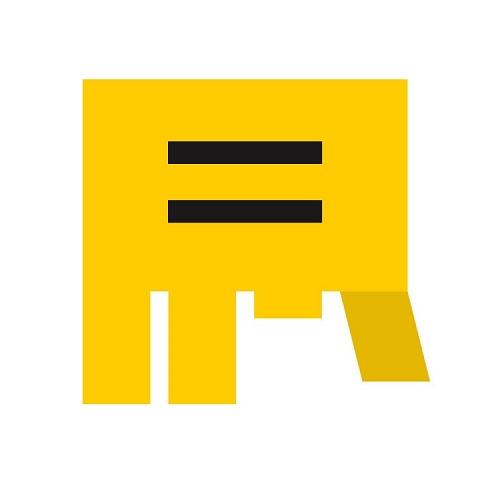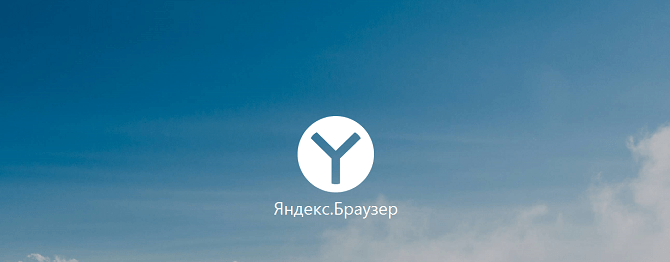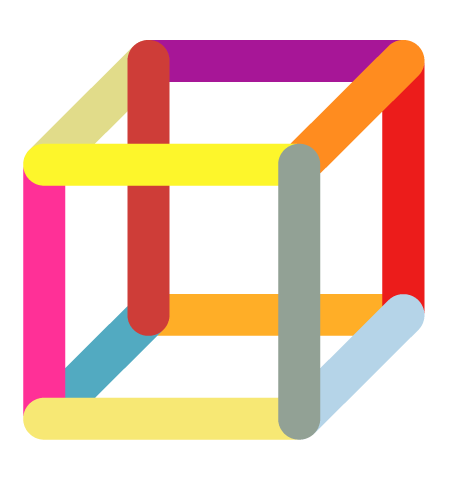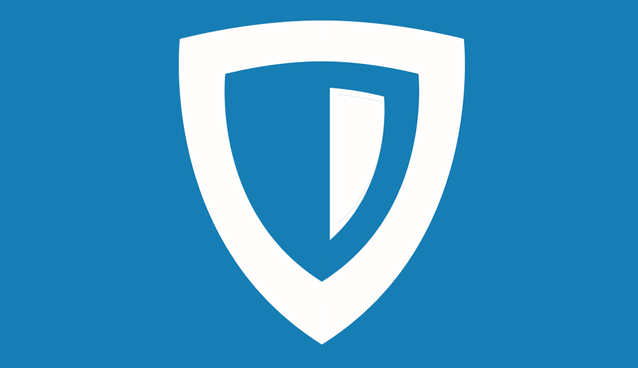Зміст
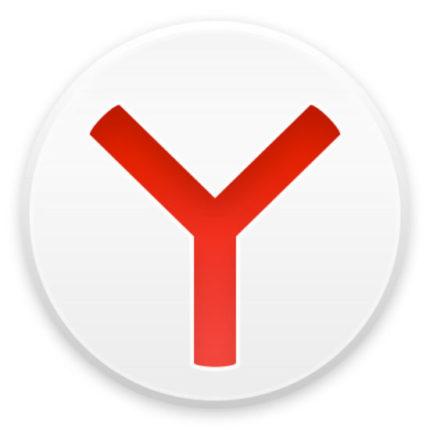
Інтернет — справжній розсадник шкідливого ПЗ та іншого зла. Користувачі навіть з непоганою антивірусним захистом можуть «підхопити» віруси на сайтах або з інших джерел. Чого вже говорити про тих, чий комп'ютер зовсім нічим не захищений. Досить часті проблеми з'являються з браузерами - в них відображається реклама, вони поводяться некоректно і гальмують. Інша поширена причина-довільно відкриваються сторінки браузера, які, безсумнівно можуть дратувати і заважати. Як позбутися від довільного запуску Яндекс.Браузера , Ви дізнаєтеся з цієї статті.
Читайте також:
як відключити спливаючу рекламу в Яндекс.Браузері
Причини, за якими Яндекс.Браузер сам відкривається
Віруси та шкідливе програмне забезпечення
Так, це найпопулярніша проблема, через яку ваш браузер відкривається довільно. І перше, що вам потрібно зробити – просканувати свій комп'ютер на віруси і шкідливе програмне забезпечення.
Якщо у вас немає навіть базової захисту комп'ютера у вигляді антивірусної програми, то радимо вам терміново її встановити. Ми вже писали про різні антивіруси, і пропонуємо вам вибрати відповідного захисника серед наступних популярних продуктів:
Умовно-безкоштовні:
1. ESET NOD 32
;
2.
Dr.Web Security Space
;
3.
Kaspersky Internet Security
;
4.
Norton Internet Security
;
5.
Kaspersky Anti-Virus
;
6.
Avira
.
Безкоштовно:
1. Kaspersky Free
;
2.
Avast Free Antivirus
;
3.
AVG Antivirus Free
;
4.
Comodo Internet Security
.
Якщо у вас вже є антивірус, і він нічого не знайшов, то в пору буде використовувати сканери, які спеціалізуються на ліквідації рекламного, шпигунського та іншого шкідливого ПЗ.
Умовно-безкоштовні:
1. SpyHunter
;
2.
Hitman Pro
;
3.
Malwarebytes AntiMalware
.
Безкоштовно:
1. AVZ
;
2.
AdwCleaner
;
3.
Kaspersky Virus Removal Tool
;
4.
Dr.Web CureIt
.
У більшості випадків досить вибрати по одній програмі з антивірусів і сканерів, щоб розібратися з нагальною проблемою.
Читайте також: як перевірити комп'ютер на віруси без антивіруса
Сліди після вірусу
Планувальник завдань
Іноді трапляється так, що знайдений вірус був видалений, а браузер як і раніше відкривається сам. Найчастіше він робить це за розкладом, наприклад, кожні 2 години або одночасно щодня. В цьому випадку варто здогадатися, що вірус встановив щось на зразок виконуваної задачі, яку треба видалити.
У Windows за виконання певних дій за розкладом відповідає « планувальник завдань ».
- Відкрийте його, просто почавши набирати в пуску»Планувальник завдань":
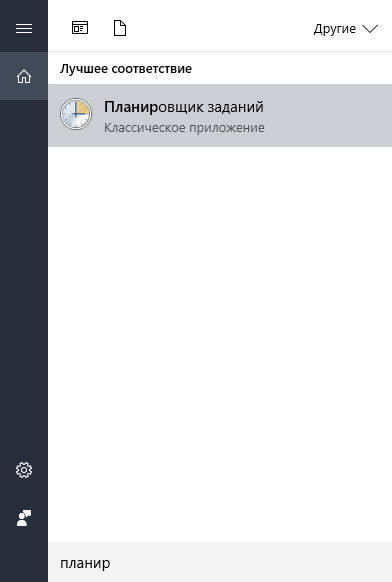
Або відкрийте « Панель управління «, виберіть" Система та безпека «, знайдіть" адміністрування " і запустіть « розклад виконання завдань »:
- Тут вам потрібно буде шукати підозріле завдання, пов'язане з браузером. Якщо ви її знайдете, то відкрийте її, натиснувши 2 рази лівою кнопкою миші, і в правій частині вікна виберіть « видалити »:
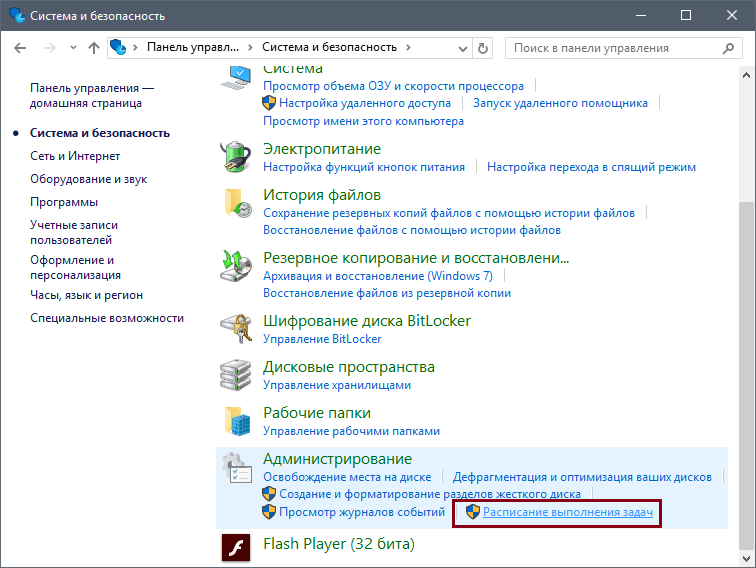
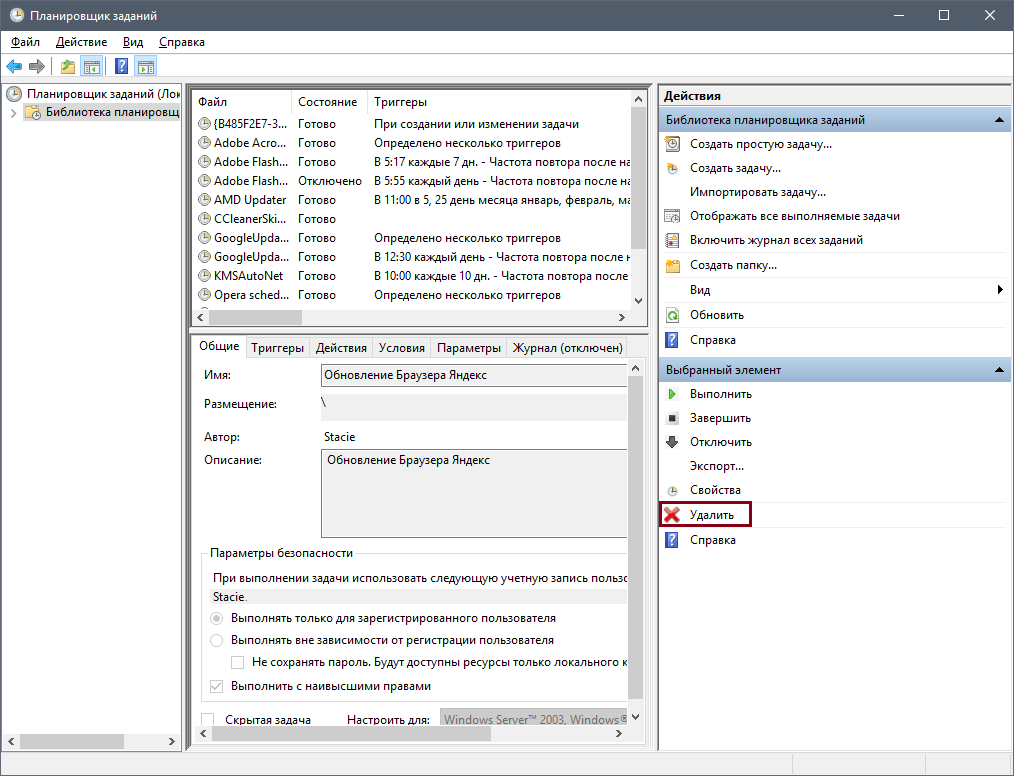
Змінені властивості ярлика браузера
Іноді віруси надходять простіше: вони змінюють властивості запуску вашого браузера, в результаті чого запускається виконуваний файл з певними параметрами, наприклад, відображенням реклами.
Хитрі шахраї створюють так званий bat-файл , який жодною антивірусною утилітою за вірус взагалі не вважається, оскільки по суті це простий текстовий файл, який містить послідовність команд. Зазвичай їх використовують для спрощення роботи в Windows, але хакерами вони можуть застосовуватися і в якості засобу для відображення реклами і довільного запуску браузера.
Видалити його максимально просто.
- Натискаємо по ярлику Яндекс.Браузера правою кнопкою миші і вибираємо « властивості »:
- Шукаємо у вкладці « ярлик «поле" Об'єкт », і якщо замість browser.EXE бачимо browser.bat, то значить, що в самостійному запуску браузера винуватець знайдений.
- В цій же вкладці « ярлик " натискаємо на кнопку « розташування файлу »:
- Заходимо туди (попередньо включаємо в Windows відображення прихованих файлів і папок , а також прибираємо приховування захищених системних файлів) і бачимо bat-файл.
- Можна його навіть не перевіряти на шкідливість (однак якщо ви все-таки хочете переконатися, що саме він є причиною автозапуску браузера і реклами, то перейменуйте його в browser.txt, відкрийте "Блокнотом" і перегляньте сценарій файлу), і відразу видалити його. Також вам потрібно видалити старий ярлик Яндекс.Браузера і створити новий.
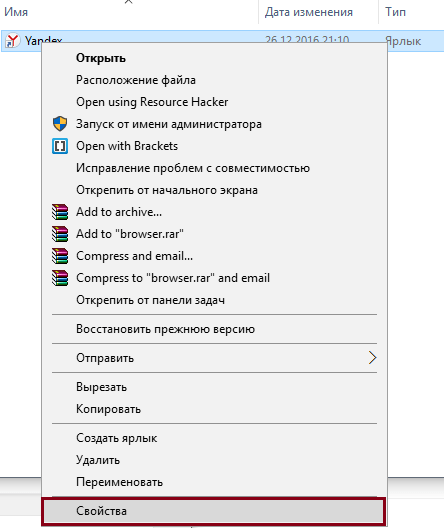
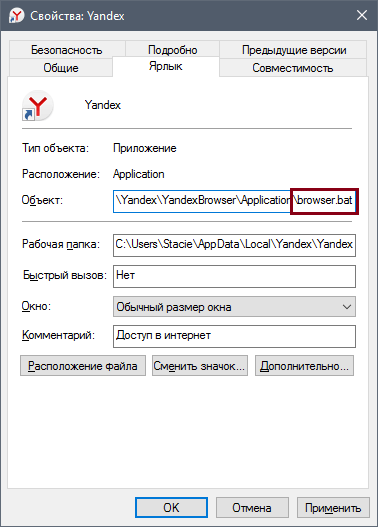
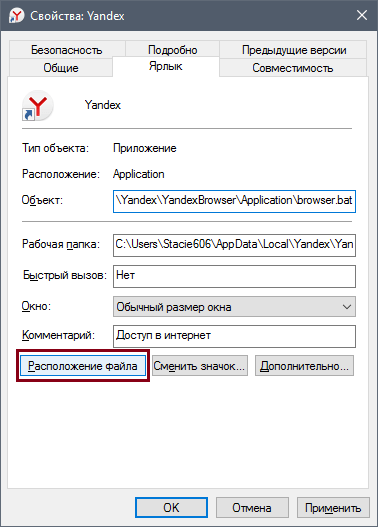
Записи в реєстрі
- Подивіться, який сайт відкривається разом із випадковим запуском браузера.
- Після цього відкрийте редактор реєстру-натисніть комбінацію клавіш Win+R і напишіть regedit :
- Натисніть Ctrl+F , щоб відкрити пошук по реєстру.
- В пошукове поле пропишіть назву сайту, який відкривається в браузері. Наприклад, у вас відкривається досить приватний рекламний сайт http://trapsearch.ru, відповідно в пошукове поле пропишіть trapsearch і натисніть « Знайти далі
». Якщо пошук знайде записи з цим словом, то в лівій частині вікна видаляйте виділені гілки, натискаючи клавішу
Delete
на клавіатурі. Після видалення одного запису натискайте
F3
на клавіатурі, щоб перейти до пошуку цього ж сайту в інших гілках реєстру.
Читайте також: програми для очищення реєстру
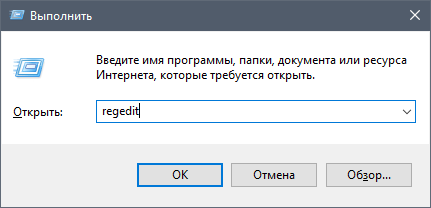
Зверніть увагу, що якщо ви вже заходили в реєстр і залишилися в якій-небудь гілці, то пошук буде здійснюватися всередині гілки і нижче її. Щоб виконати по всьому реєстру, в лівій частині вікна перейдіть з гілки на" Комп'ютер ».
Детальніше: як очистити системний реєстр
Видалення розширень
За замовчуванням в Яндекс.Браузері включена функція, яка дозволяє встановленим розширень при необхідності працювати навіть після того, як ви закрили браузер. Якщо було встановлено розширення з рекламою, то воно може стати причиною довільного запуску браузера. Позбутися від реклами в цьому випадку просто:
- Відкрийте браузер, зайдіть в Меню > Додатки :
- Опустіться в низ сторінки і в блоці" з інших джерел » перегляньте всі встановлені розширення. Знайдіть і видаліть підозріле. Це може бути розширення, яке ви навіть не встановлювали самостійно. Зазвичай це відбувається, коли ви неуважно встановлюєте на ПК будь-яку Програму, а разом з нею отримуєте непотрібні рекламні додатки і розширення.
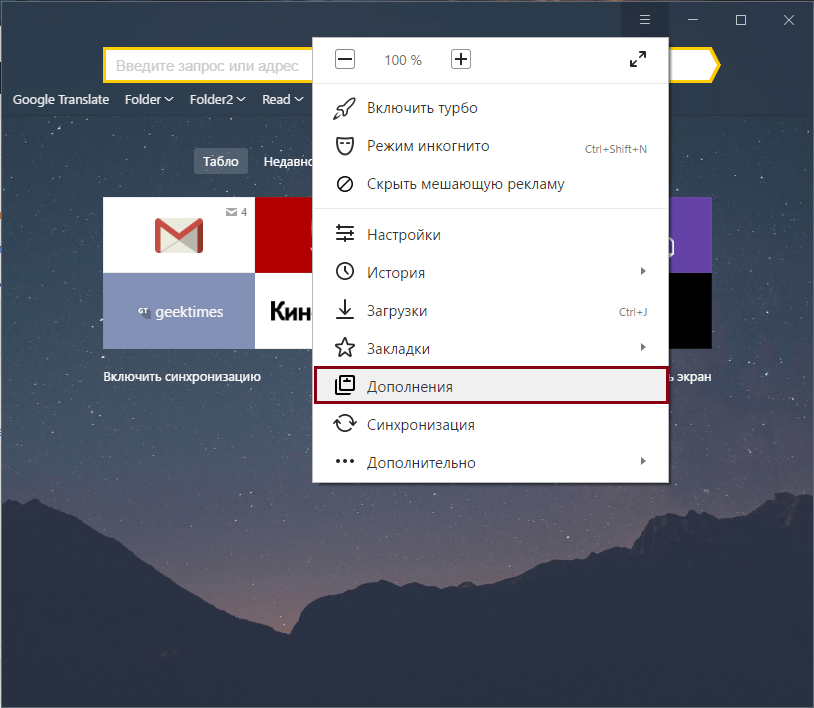
Якщо ви не бачите підозрілих розширень, то спробуйте знайти винуватця методом виключення: відключайте розширення одне за іншим, поки не знайдете те, після відключення якого браузер перестав запускатися сам.
Скидання налаштувань браузера
Якщо перераховані вище способи не допомогли, радимо Скинути налаштування браузера .
- Для цього заходимо в Меню > Налаштування :
- Натискаємо на « Показати додаткові налаштування »:
- В самому низу сторінки шукаємо блок "Скидання налаштувань" і натискаємо на кнопку « скинути налаштування ».
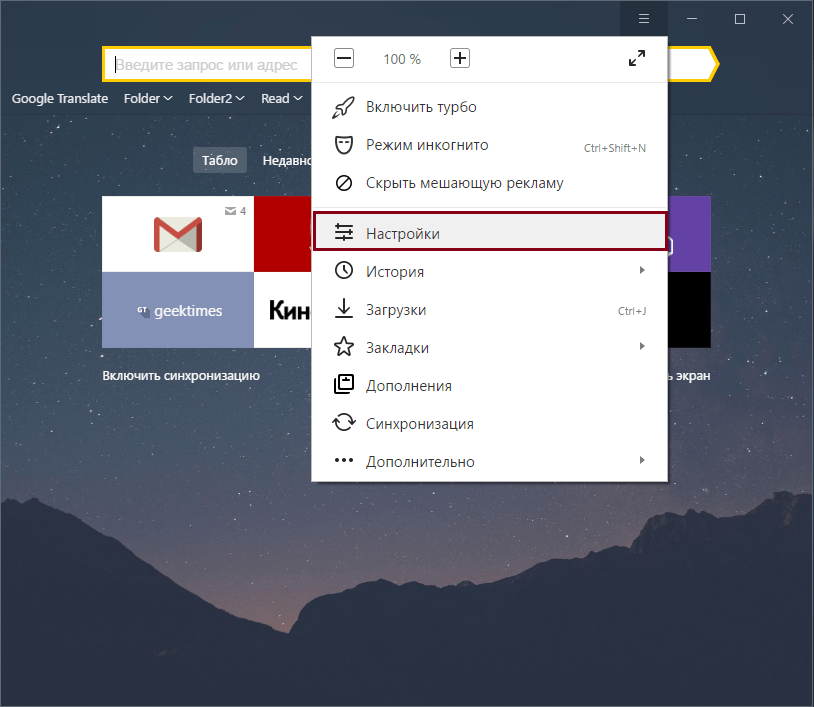
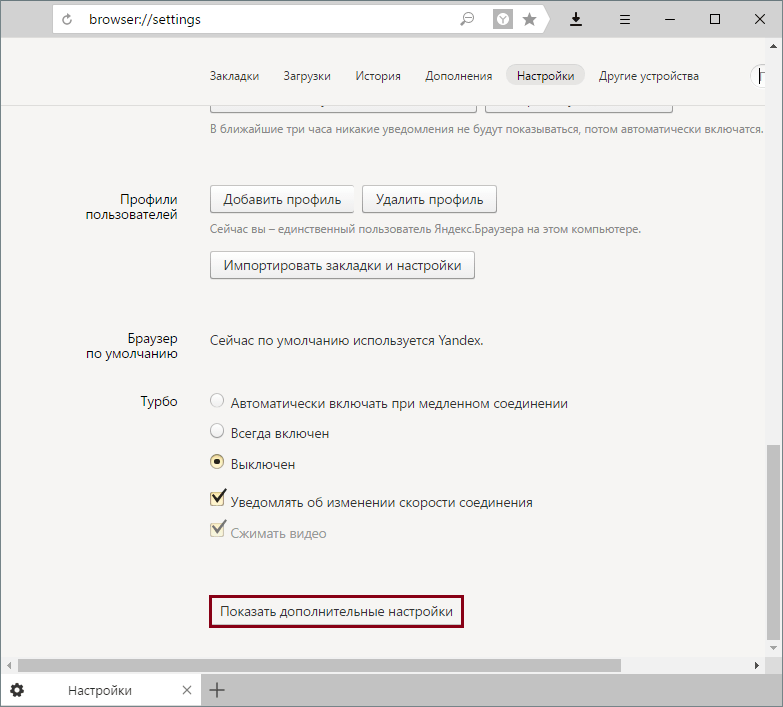
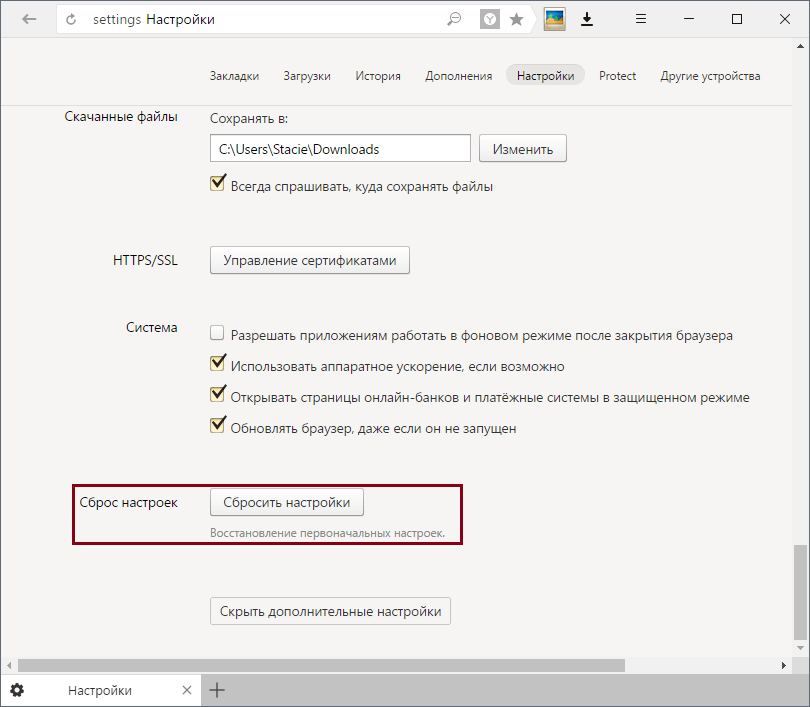
Перевстановлення браузера
Найбільш радикальний спосіб вирішити проблему — перевстановити браузер. Попередньо рекомендуємо включити синхронізацію профілю, якщо ви не хочете втратити призначені для Користувача дані (закладки, паролі та ін.). У випадку з перевстановлення браузера не підійде звичайна процедура видалення-вам потрібна повна перевстановлення.
Детальніше: як перевстановити Яндекс.Браузер із збереженням закладок
Щоб повністю видалити браузер з комп'ютера, читайте цю статтю:
Детальніше: як повністю видалити Яндекс.Браузер з комп'ютера
Після цього можна поставити останню версію Яндекс.Браузера:
Детальніше: як встановити Яндекс.Браузер
Ми розглянули основні способи, якими можна вирішити проблему довільного запуску Яндекс.Браузера на комп'ютері. Будемо раді, якщо ця інформація допоможе усунути самостійний запуск веб-оглядача і дозволить знову користуватися Яндекс.Браузером з комфортом.